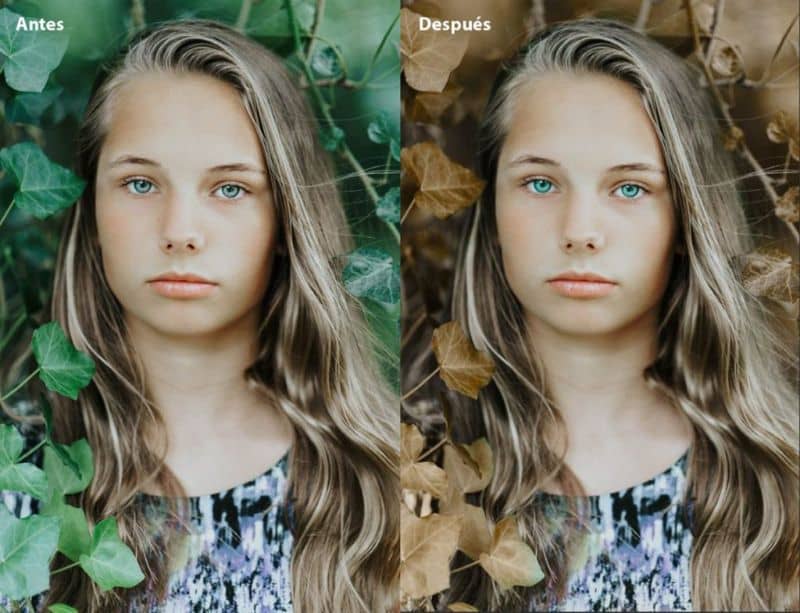
Z pewnością w pewnym momencie chciałeś mieć inny kolor oczu, dlatego dzisiaj pokażemy Ci, jak to zrobić zmienić kolor oczu w programie Photoshop realistycznie. Cóż, dla nikogo nie jest tajemnicą, że odkąd istniał Photoshop i jego narzędzia, wielu zmieniło pewne nieporozumienia ze swoim ciałem poprzez portret.
Oczywiście te dostosowania nie zawsze są dokonywane z powodu niezgodności, są one również dokonywane z prostej ciekawości. Prawda jest taka, że ta opcja okazuje się znacznie większa bezpieczny i ekonomiczny niż poddawać się interwencji chirurgicznej, podczas której ryzykujesz życie dla próżności. Możesz więc zacząć używać i edytować zdjęcia w programie Photoshop bez bezpłatnego pobierania online.
Tak więc, niezależnie od tego, czy robisz to z nonkonformizmu, czy z ciekawości, dzisiaj pokażemy Ci, jakie kroki należy podjąć, aby osiągnąć zmień kolor oczu w Photoshopie. W ten sam sposób dowiesz się, jakie cechy musi mieć wybrane przez Ciebie zdjęcie, aby dokonać tego retuszu, a tym samym edytować Twoje zdjęcia jak profesjonalista.
Charakterystyka zdjęcia, do którego będziesz Photoshopem
Aby wyretuszować zdjęcie w Photoshopie, nie może to być zwykłe zdjęcie, ponieważ musisz wybrać takie, które spełnia określone cechy. W tym przypadku, ponieważ są to oczy, te cechy są znacznie ważniejsze, aby zmiana była widoczna realistycznie.
Uważaj, nie mamy na myśli tego, że nie możesz zmienić koloru oczu na wszystkich zdjęciach, ponieważ w rzeczywistości za pomocą tego programu możesz to zrobić. Ale jeśli chcesz, aby zmiana została zauważona, najlepiej postępuj zgodnie z tymi wskazówkami, a ponadto znacznie łatwiej będzie wykonać retusz.
Więc na tej podstawie wybierz zdjęcie spełniający następujące wymagania:
- Oczy muszą mieć bardzo dobre oświetlenie, gdyż zwykle bywa tak, że w zależności od kąta zdjęcia, w oczach pozostaje rodzaj cienia. Dlatego musisz zdać sobie z tego sprawę na swoim zdjęciu Twoje oczy wyglądają idealnie rozświetlone a kolor jest dobrze widoczny.
- Postaraj się, aby tęczówka wyglądała na dość zamkniętą na wybranym zdjęciu, aby można było docenić jej oryginalny kolor. Dzięki temu podczas retuszu zmiana będzie doskonale widoczna.
- Oczywiście należy wybierać zdjęcia z bliska, tak aby oczy były dobrze widoczne.
Jeśli wybrany obraz spełnia te proste cechy, możesz skutecznie wprowadzić zmiany za pomocą programu Photoshop. Co najlepsze, zmiana, którą wprowadziłeś, może zostać doceniona i nadal wygląda bardzo realnie.
Wskazówki dotyczące zmiany koloru oczu w programie Photoshop
Już wiesz, jakie wymagania musi spełniać Twój wizerunek zmienić kolor oczu w programie Photoshop wspomnimy o następujących instrukcjach, aby to zrobić:
- Znajdź zdjęcie i otwórz je w programie Photoshop.
- Będąc w środku, naciśnij „Okrągłe narzędzie zaznaczania” znajdujące się na lewym pasku bocznym ekranu.
- Teraz wybierz „Tęczówka oka”.
- Następnie naciśnij klawisz „Shift” i użyj tego samego „Okrągłego narzędzia zaznaczania”, aby móc dodać kolejny wybór bez utraty pierwszego.
- Teraz naciśnij „Q”, aby aktywować tryb „Szybkiej maski”.
- Następnie utwórz „Nowa warstwa„Bez utraty wyboru, który masz.
- Teraz wybierz żądany kolor oczu i kliknij „OK”.
- Użyj ikony „Wiadro” na lewym pasku bocznym ekranu, aby dodać kolor swoim oczom.
- Następnie zmień „Tryb mieszania” na „Ton” i gotowy.
Jak być może zauważyłeś, po wykonaniu tych czynności bardzo łatwo będzie zmienić kolor oczu, a najważniejsze jest to, że będą one wyglądać bardzo realistycznie. Oczywiście to, czy wyglądają naprawdę, zależy od koloru, który wybierzesz dla swoich oczu.
Jeśli to, czego szukasz, jest zabawne, możesz idealnie dobrać kombinację kolorów lub dodać kolor do jednego i inny do drugiego. W każdym razie ideałem jest, abyś zawsze wykonywał te kroki, które wskazaliśmy w piśmie, a my zapewniamy, że osiągniesz to bez niedogodności.
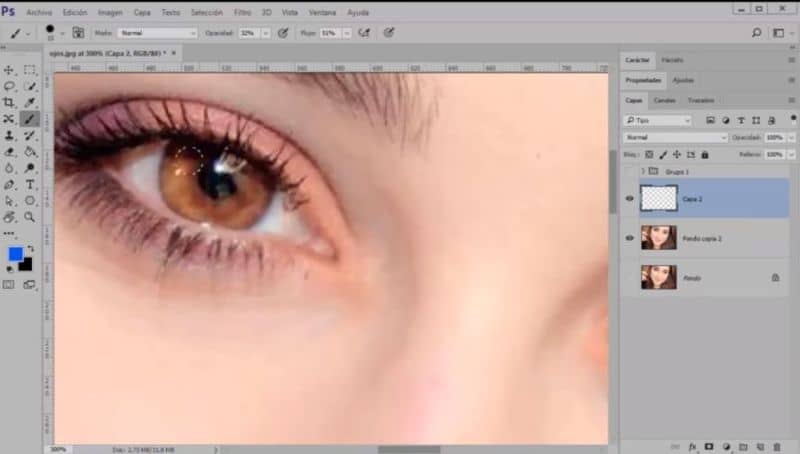
Jeśli te informacje były dla Ciebie przydatne i już możesz zmienić kolor oczu w programie Photoshop, nie wahaj się czytać dalej naszego bloga. Ponadto do edycji obrazów można również użyć innych alternatyw dla programu Adobe Photoshop. Jeśli podobało Ci się to, nie zapomnij polecić nas swoim znajomym i rodzinie, aby podobnie jak Ty nauczyli się dokonywać tej zmiany.

